- Central de conhecimento
- Conta e configuração
- Integrações
- Importar dados de contratos do Adobe Acrobat Sign
Isenção de responsabilidade de tradução: esse conteúdo foi traduzido para sua conveniência com o uso de software e pode não ter sido revisado por uma pessoa. O texto oficial é a versão em inglês e sempre será o texto mais atualizado. Para ver a versão em inglês, clique aqui.
BetaImportar dados de contratos do Adobe Acrobat Sign
Ultima atualização: 5 de Fevereiro de 2025
Disponível com qualquer uma das seguintes assinaturas, salvo menção ao contrário:
Saiba como importar contratos do Adobe Acrobat para o HubSpot.
Antes de começar
- Você deve conectar a HubSpot e o Adobe Acrobat Sign.
- Você deve ter Permissões de importação na HubSpot.
Importar contratos da Adobe
- Na sua conta HubSpot, acesse CRM > Contatos.
- No canto superior direito, clique em Importar.
- Clique em Importar um arquivo.
- Selecione Objetos de um aplicativo.
- Selecione Assinar registros do Adobe Acrobat e clique em Avançar.
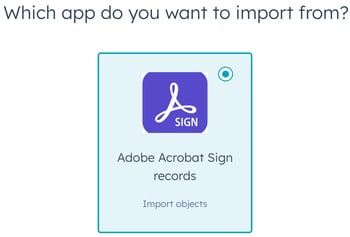
- Selecione Contratos e clique em Avançar.
- Na tela Confirmar, verifique o número de contratos que você está importando para a HubSpot.
- Para filtrar envelopes específicos, clique em Adicionar filtro.
- No painel direito, clique no menu suspenso Selecionar um filtro e selecione um filtro.
- Selecione os operadores de propriedade.
- Clique em Aplicar filtro.
- Clique em Começar importação. Você será redirecionado à tela Importações. Quando a importação terminar, ela será exibida na tabela de importações.
Integrations
Agradecemos pelos seus comentários. Eles são muito importantes para nós.
Este formulário deve ser usado apenas para fazer comentários sobre esses artigos. Saiba como obter ajuda para usar a HubSpot.